Windows 365をiOSで使ってみた
iOS(iPhone/iPad)のリモートデスクトップからWindows 365を利用する
- Windows 365 のポータル画面にアクセスして、左メニューの矢印のアイコンをタップします。
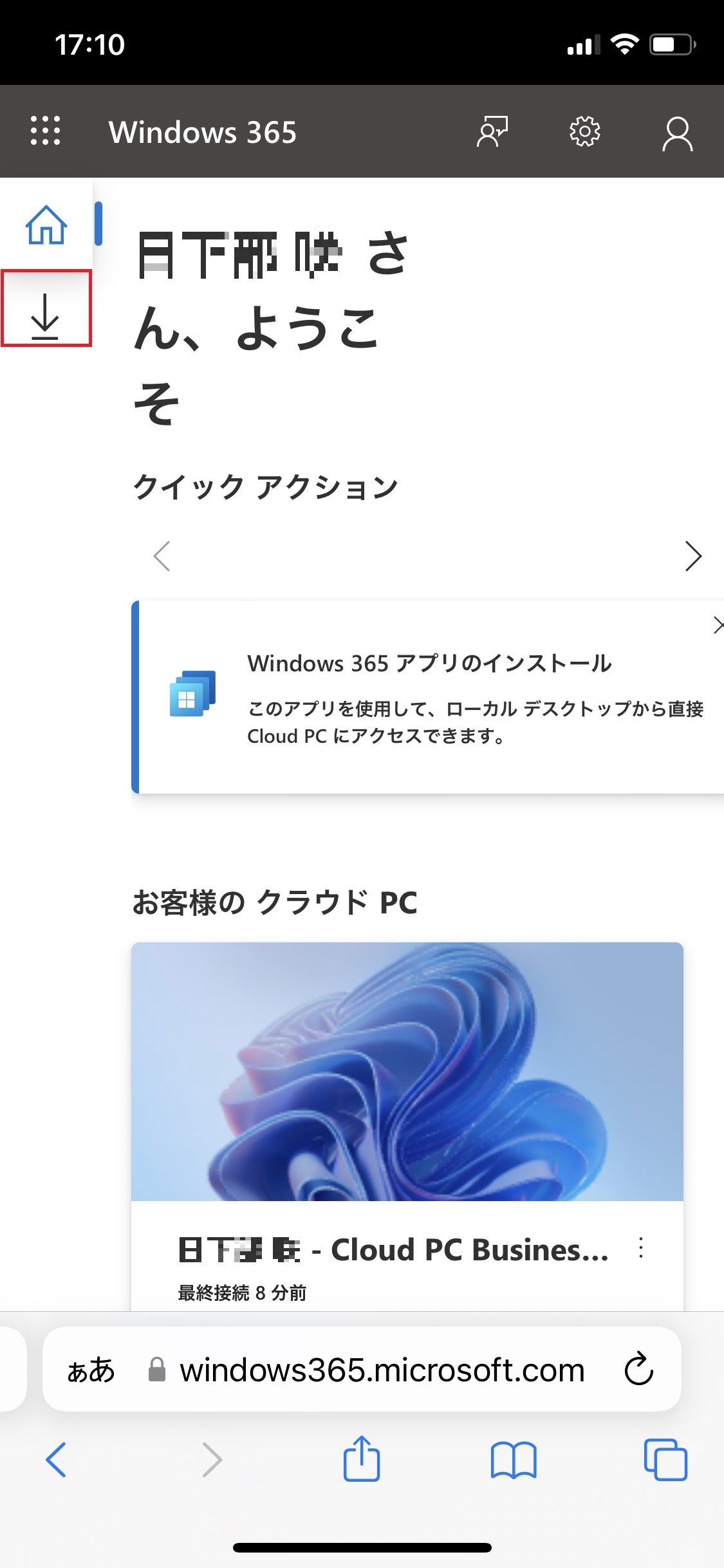
- iOS の Microsoft リモートデスクトップの [App Store に移動する]ボタンをタップ。
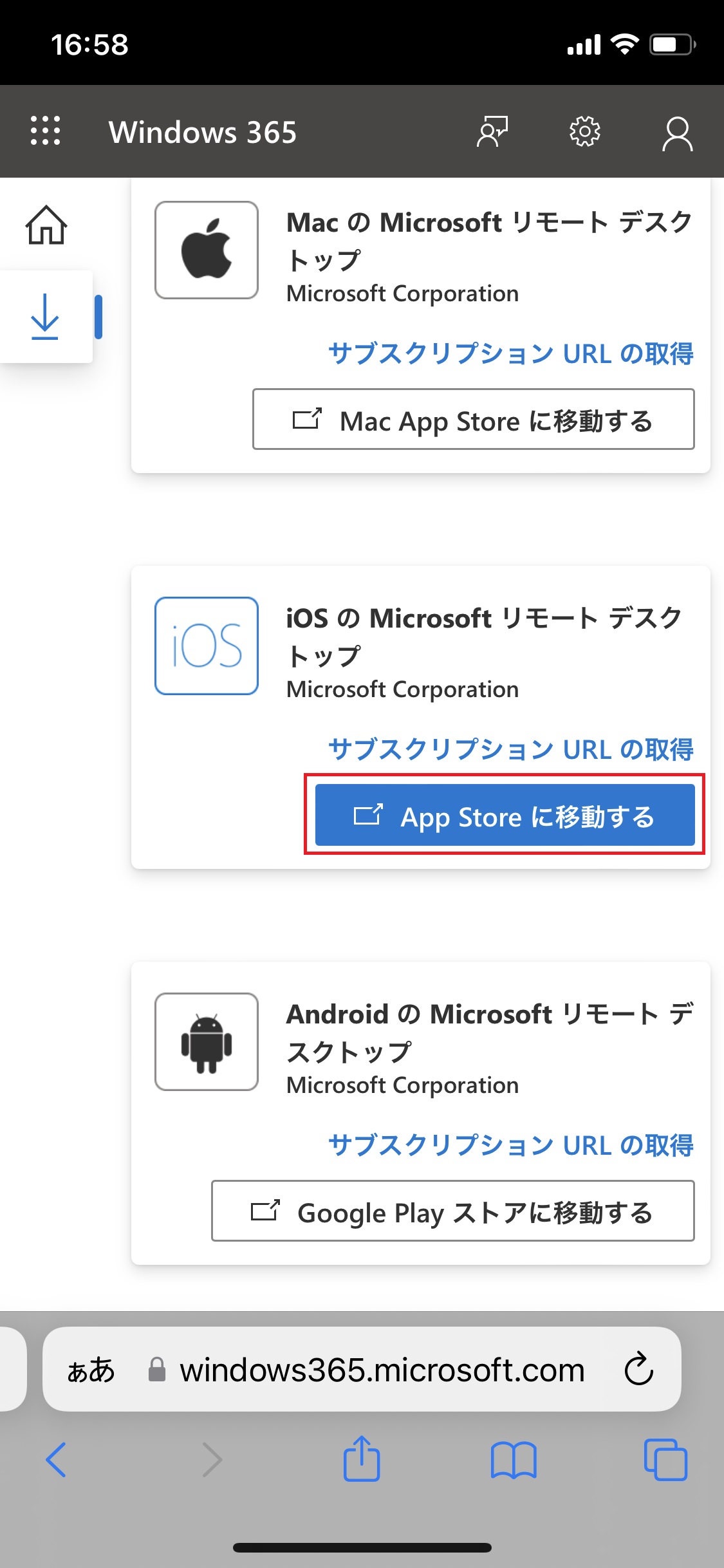
- App Store が開き、Microsoft リモートデスクトップを入手します。
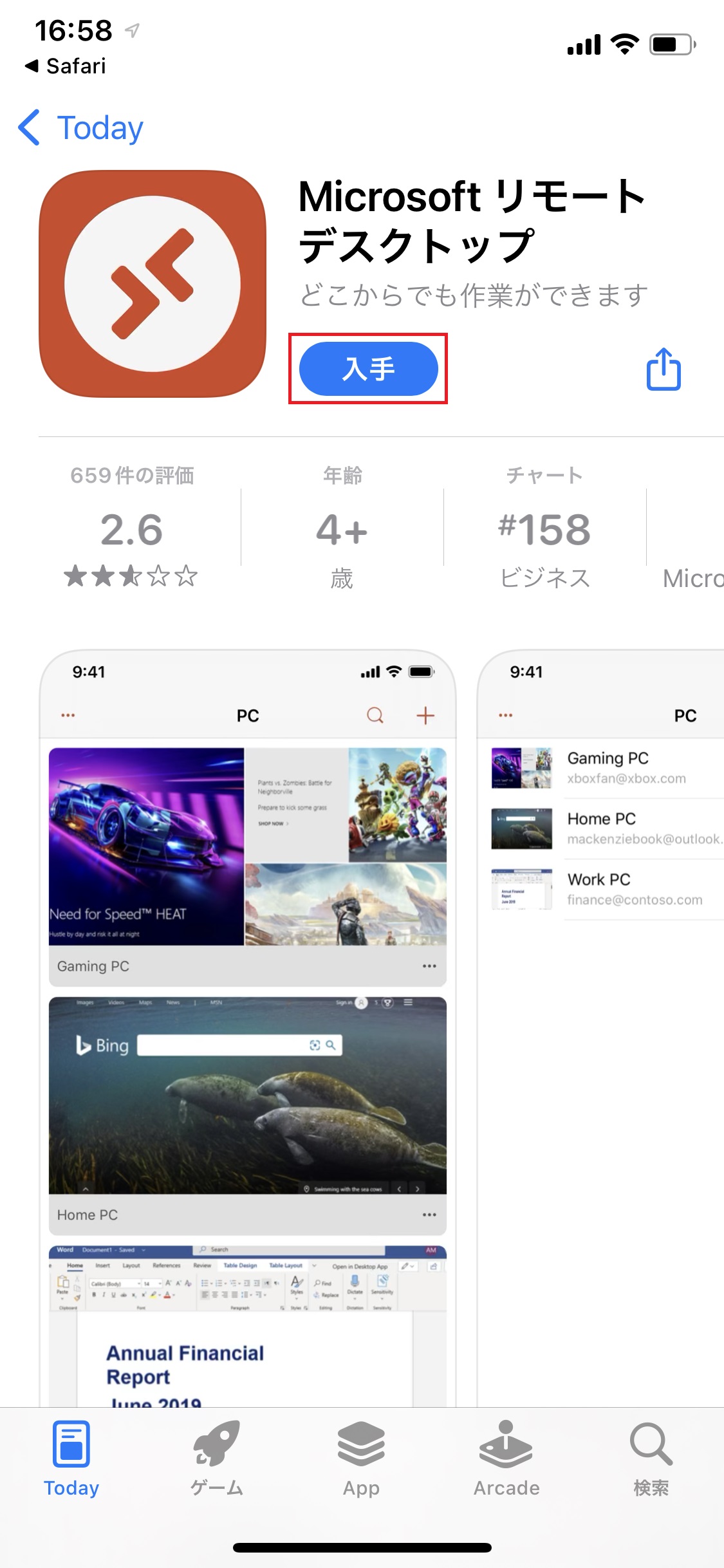
- Bluetooth等の使用が求められるので許可します。
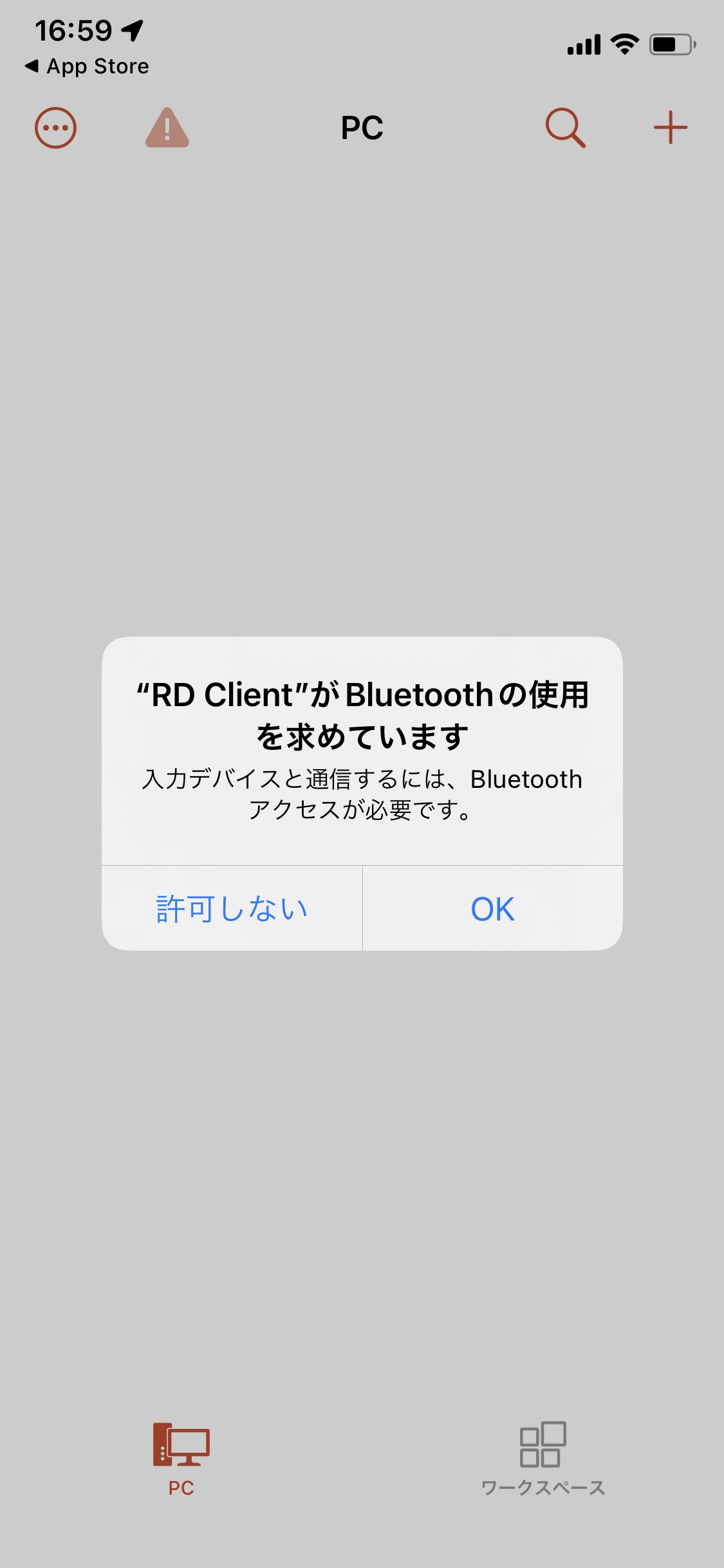
- 右上の [+] アイコンをタップしてワークスペースを追加します。

- サブスクリプションURLが必要になるので、Windows 365ポータルにも通りサブスクリプションURLをコピーします。
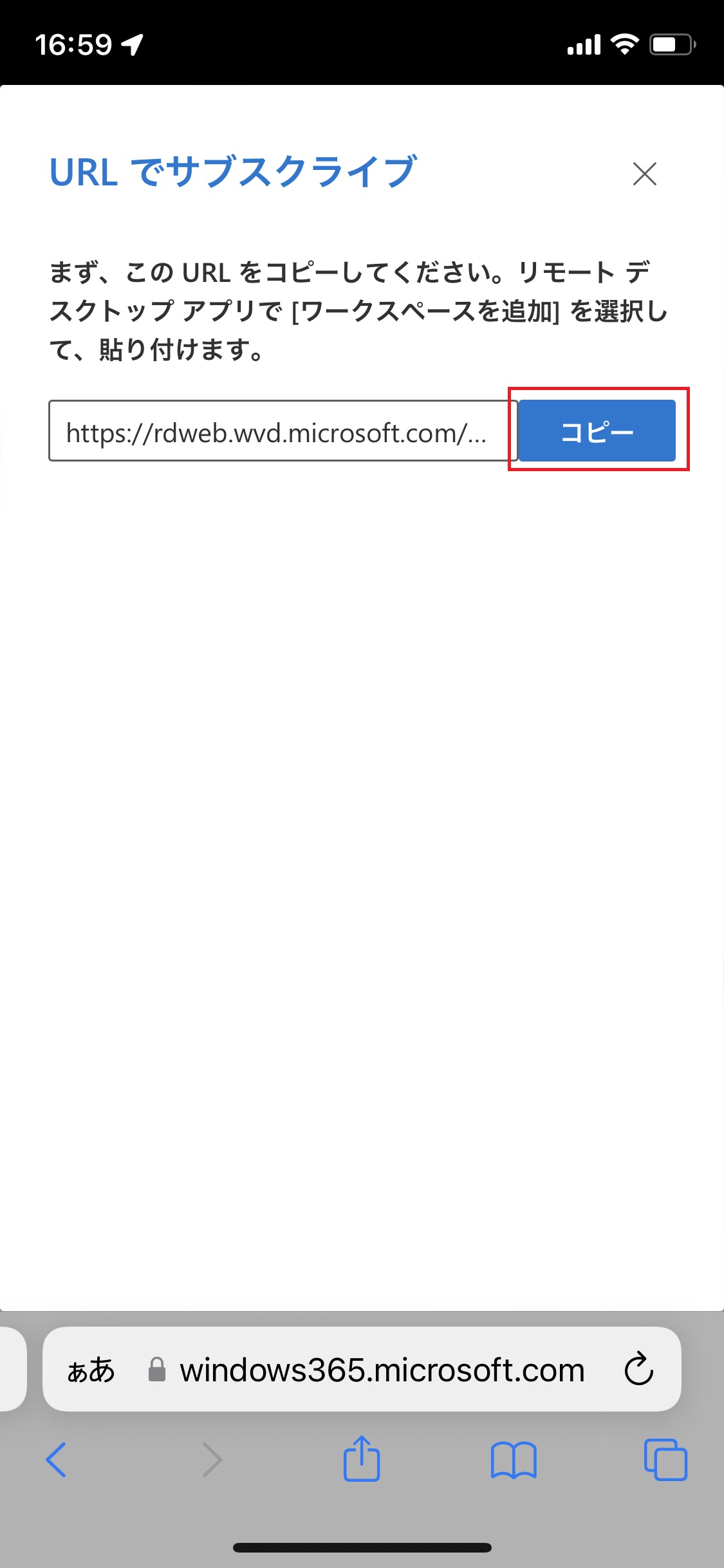
- 先ほどコピーしたサブスクリプションURLを貼り付けて [次へ] ボタンをタップします。
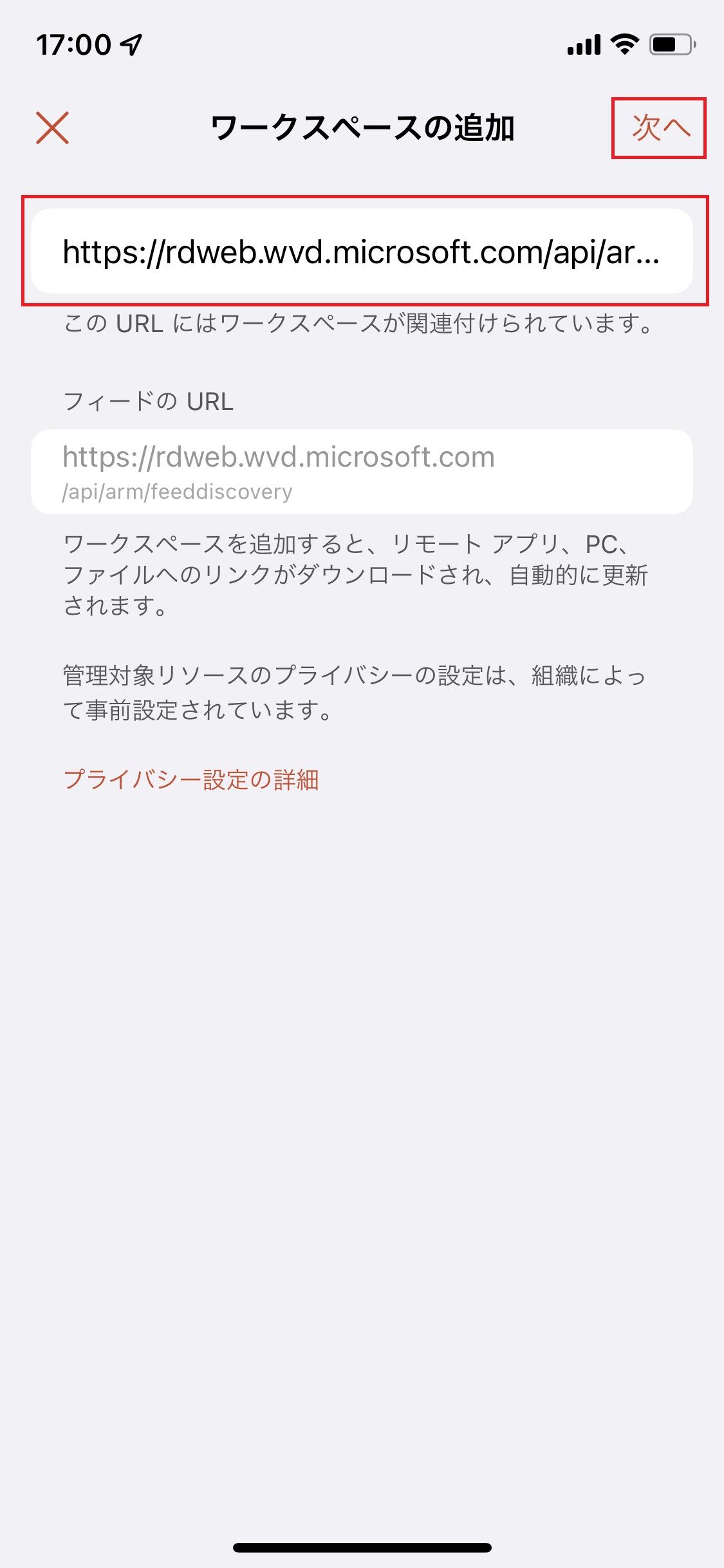
- Microsoft へサインインが求められるのでサインインします。
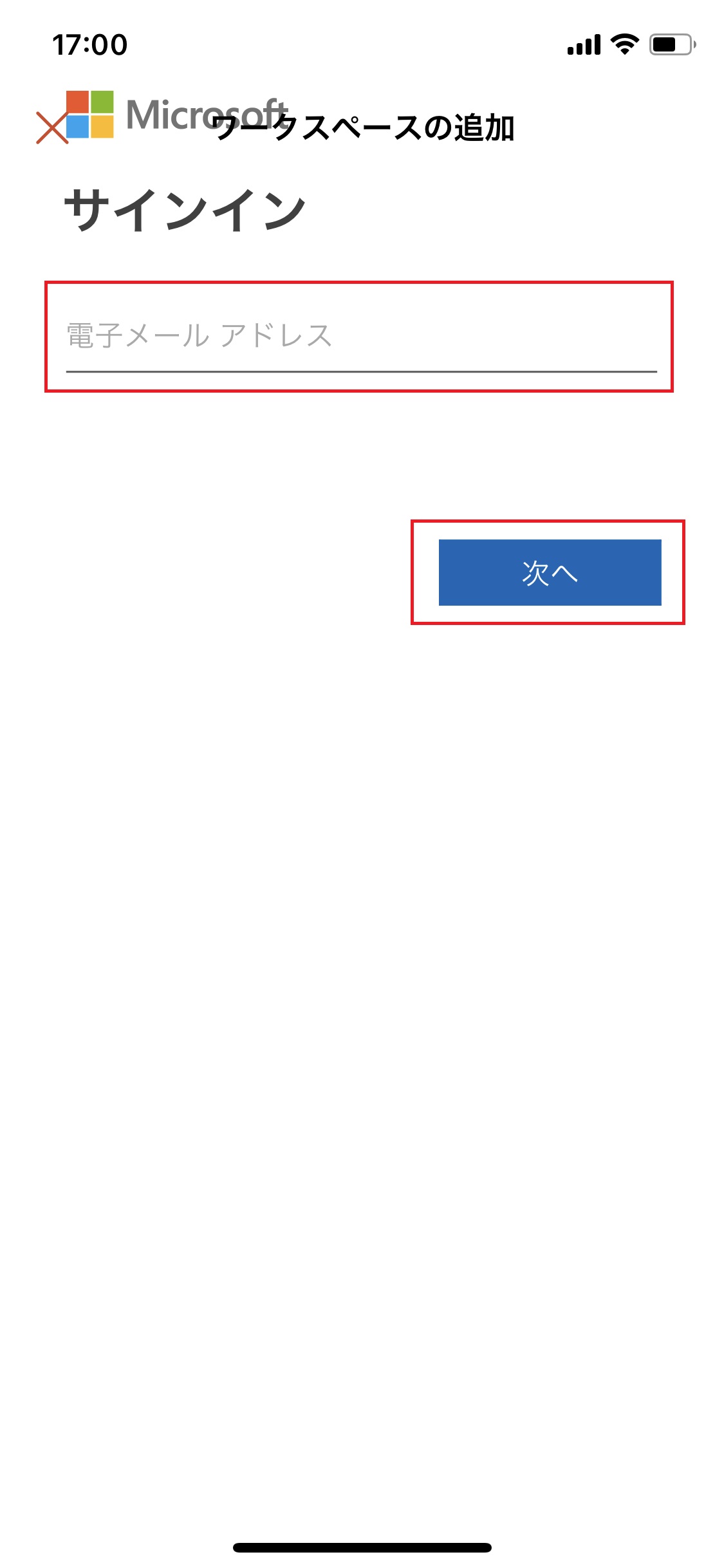
- Authenticatorが起動するのでパスワードも入力します。
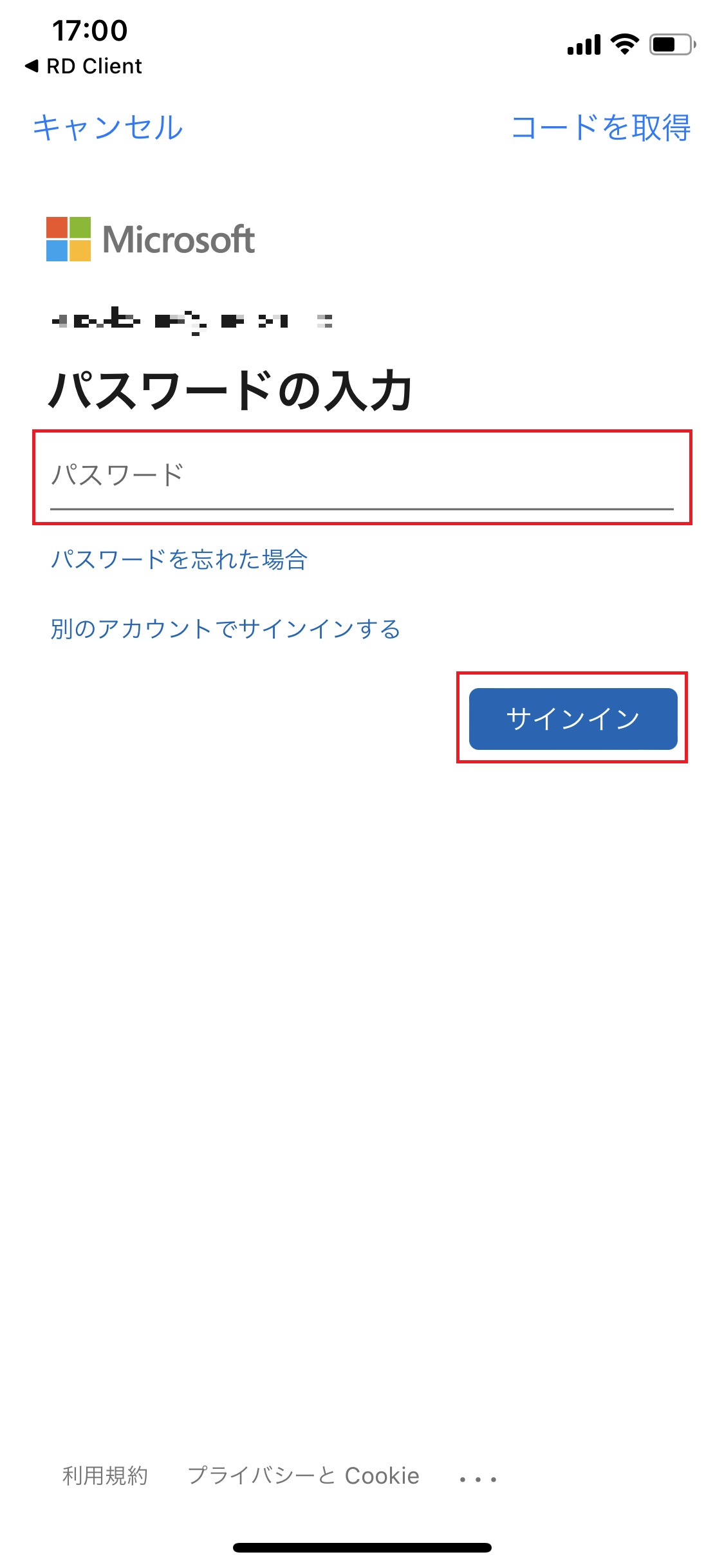
- リモートデスクトップアプリに戻るとクラウドPCが追加されています。
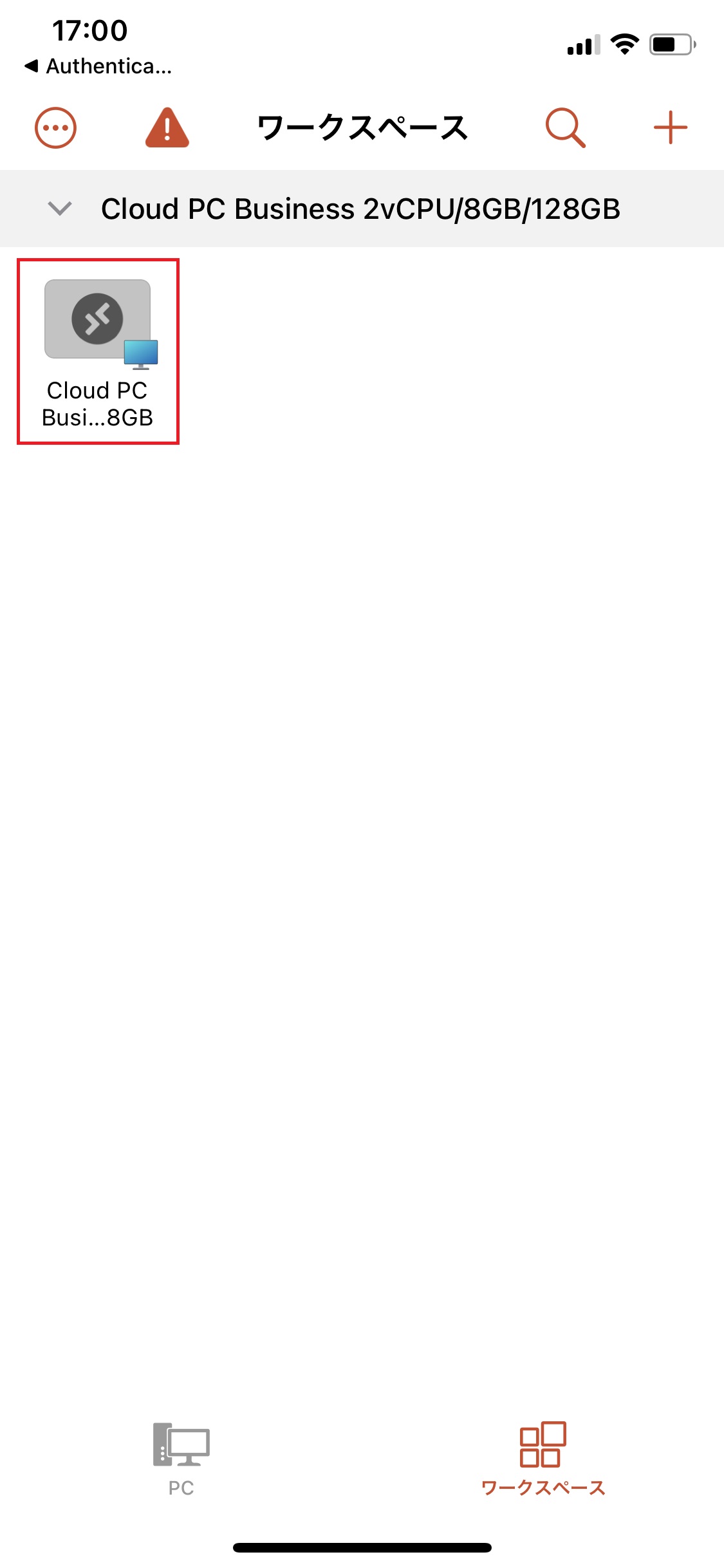
- タップするとログインを求められるのでパスワードを入力して [続行] をタップします。
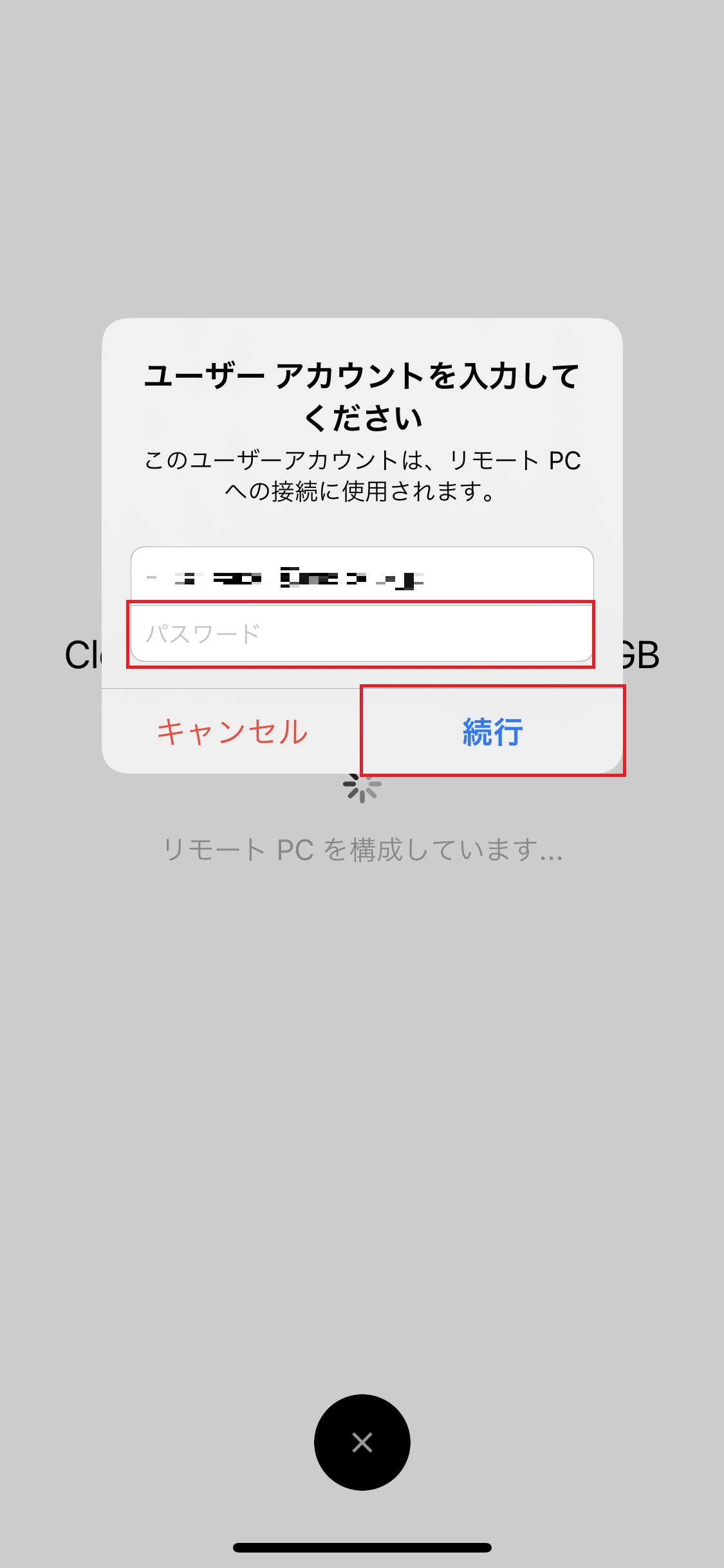
- 無事にiOSからWindows365のクラウドPCにアクセスできました。
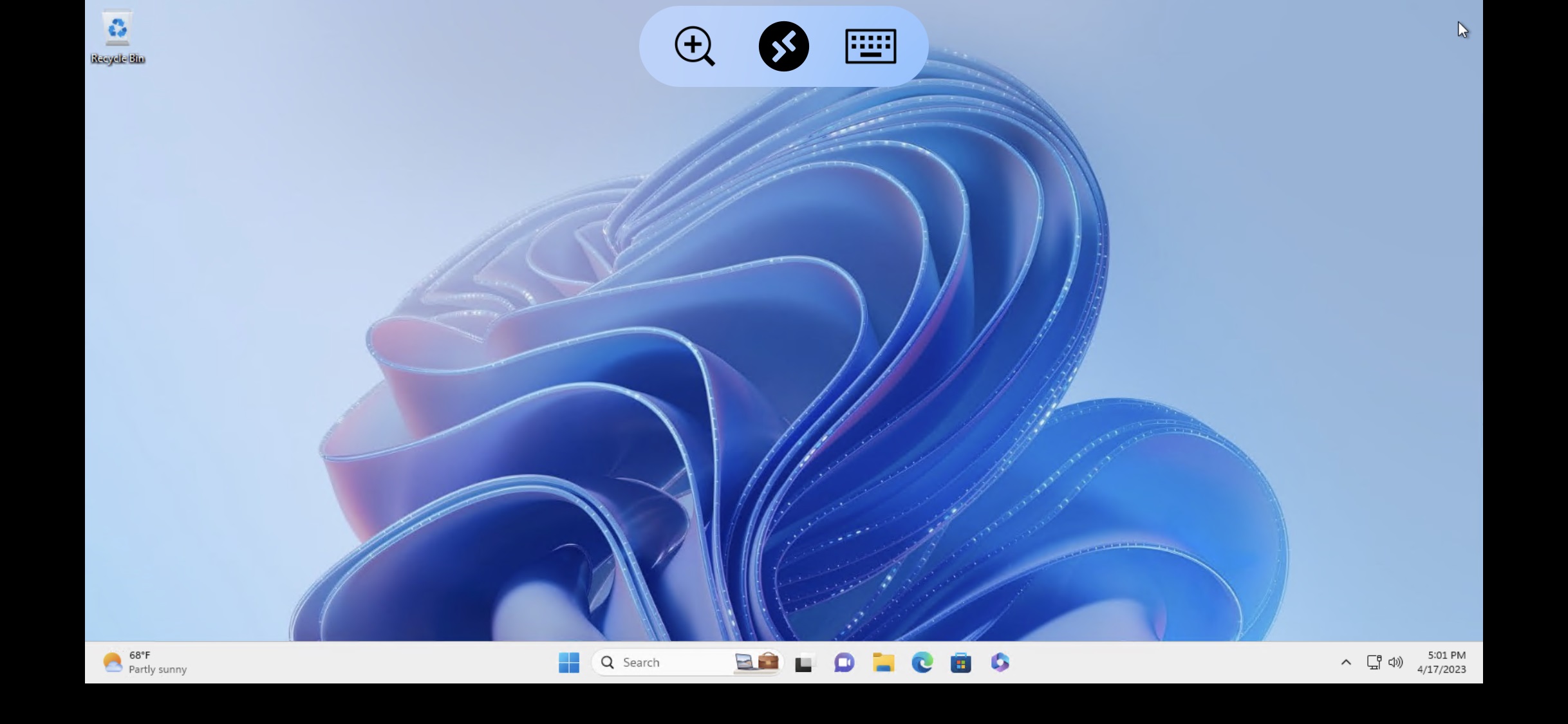
Windows365を使ってみた使用感
- マウスは指に追従して動く
- クリックする時はカーソルを移動させてクリックする(慣れが必要)
- スクロールは2本指でスムーズ(iPhone版はもったり)
- テキスト入力は上からキーボードを表示させて、遅れもなく普通に入力できる
